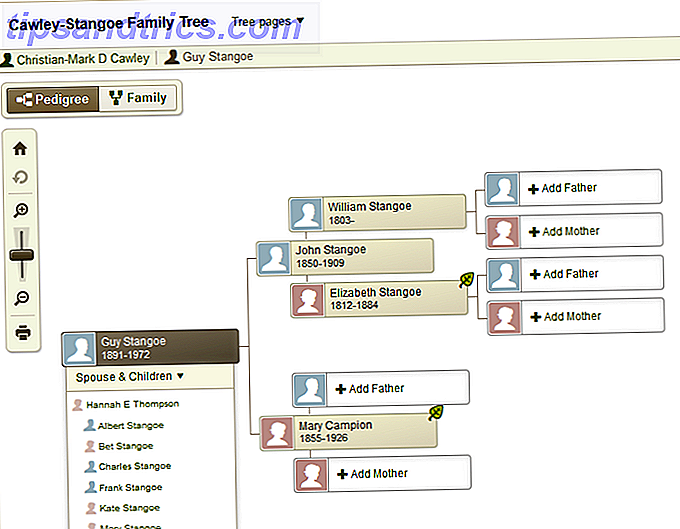Alcune persone hanno riscontrato problemi durante l'aggiornamento a Windows 8.1 Aggiornamento del PC per Windows 8.1? Prepara prima! Aggiornamento del PC per Windows 8.1? Prepara prima! Windows 8.1 apporta modifiche significative a Windows 8 ed è un aggiornamento degno su qualsiasi dispositivo. Il modo in cui eseguirai l'upgrade dipende dalla versione di Windows da cui esegui l'upgrade. Questo articolo ha tutti i dettagli. Leggi di più dai loro PC Windows 8. Questo non è del tutto sorprendente: il modo migliore per aggiornare il sistema operativo con il minimo rischio di problemi è eseguire una nuova installazione.
Windows 8.1 è un po 'diverso dalle versioni precedenti di Windows in quanto generalmente le persone ottengono un aggiornamento da Windows Store. Fortunatamente, Microsoft ti permette di scaricare un file ISO di Windows 8.1 legale Cosa sono i file ISO e come puoi creare, usarli e masterizzarli gratuitamente in Windows 7 Cosa sono i file ISO e come puoi creare, usarli e masterizzarli gratuitamente in Windows 7 file ISO possono essere creati da qualsiasi CD o DVD che hai in giro. Si chiamano "immagini disco" perché sono l'immagine esatta di un disco. Un file ISO contiene una rappresentazione esatta del ... Leggi altro, così puoi creare il tuo disco di installazione di Windows 8.1 o l'unità USB.
Questa opzione è piuttosto nascosta, in quanto Microsoft desidera incoraggiare tutti a eseguire l'aggiornamento da Windows Store in Windows 8. Se preferisci eseguire un'installazione pulita o desideri semplicemente aggiornare più computer senza scaricare nuovamente i file ogni volta, creando il tuo possedere i supporti di installazione di Windows 8.1 è una buona idea.
Perché eseguire un'installazione pulita
Se sei aggiornato a Windows 8.1 e tutto sembra funzionare, stai bene. Ma potresti esserti aggiornato e ti sei trovato a incorrere in errori, arresti anomali e vari altri problemi. Alcuni utenti hanno riscontrato tali errori durante l'aggiornamento da Windows 8 a Windows 8.1 utilizzando il metodo Windows Store, incluso uno dei nostri autori qui su MakeUseOf.
Le installazioni di aggiornamento sono più macchinose delle nuove installazioni perché Windows tenta di mantenere vecchi driver e impostazioni e questo potrebbe creare problemi. La soluzione infallibile è quella di eseguire un'installazione pulita, che configurerà da zero un sistema Windows 8.1 standard e cancellerà tutti i vecchi bit di Windows. Se i problemi che avevi erano dovuti a vecchie impostazioni, driver o software, non sarebbero stati in grado di causare problemi lungo il percorso.
Poiché questo trucco ti fa ottenere il supporto di installazione di Windows 8.1, può anche essere utile se desideri aggiornare più PC a Windows 8.1 senza scaricare i file di installazione di Windows 8.1 più e più volte su ciascun PC.
Creare un supporto di installazione di Windows 8.1
Per iniziare, visita la pagina Aggiornamento di Windows di Microsoft con solo una chiave di prodotto. Scorri verso il basso e fai clic sul pulsante Installa Windows 8 nella pagina. Notare che non è ancora possibile fare clic sull'opzione Installa Windows 8.1.
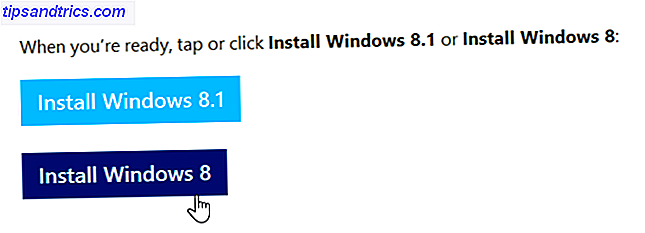
Esegui il file .exe scaricato e inserisci il codice prodotto di Windows 8. Se hai scaricato il programma di installazione di Windows 8.1, rifiuterà di accettare la tua chiave di Windows 8 - la versione di Windows 8.1 richiede una chiave di Windows 8.1 separata, abbastanza stranamente.
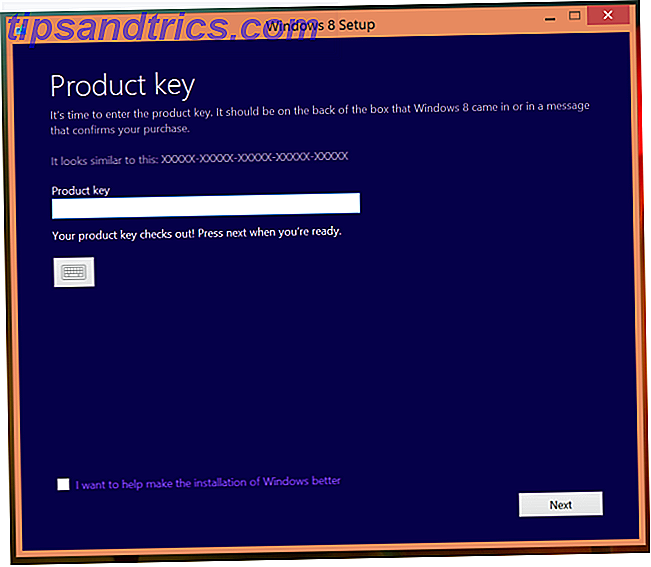
Dopo aver inserito la chiave, l'assistente di installazione inizierà a scaricare i file di installazione di Windows 8. Chiudilo facendo clic sul pulsante X nella parte superiore della finestra.
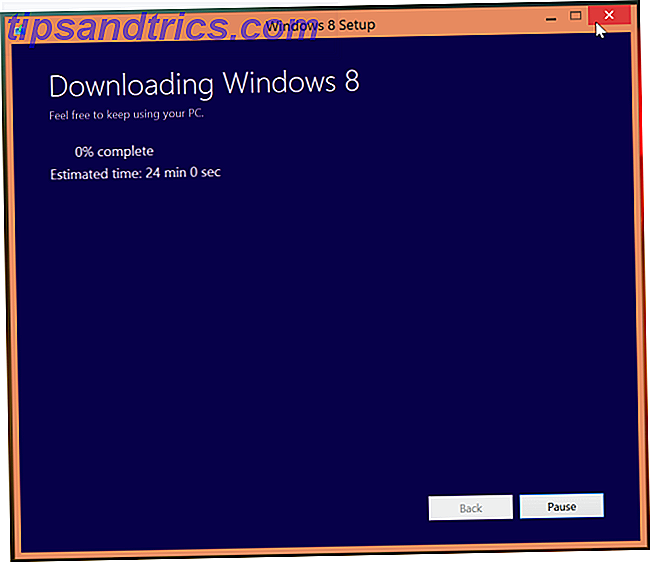
Quindi, fai clic sul pulsante Installa Windows 8.1 nella pagina ed esegui il file .exe scaricato.
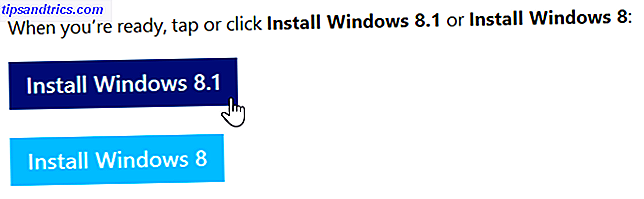
L'assistente di installazione di Windows 8.1 inizierà immediatamente a scaricare i file di installazione di Windows 8.1.
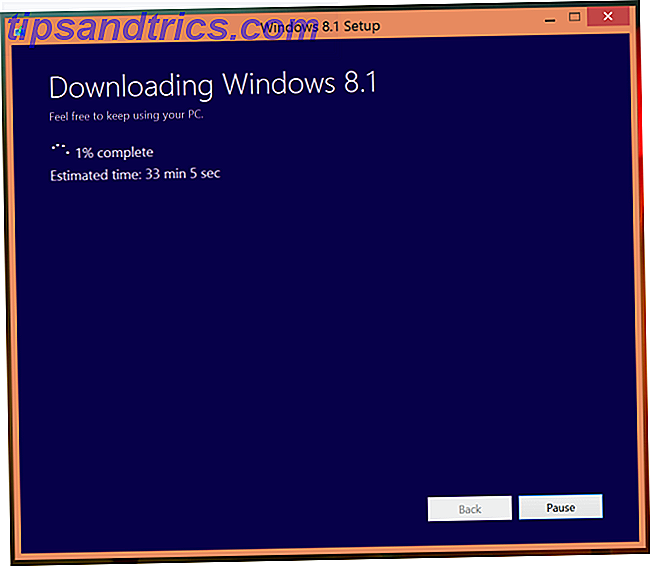
Al termine del download, selezionare l'opzione Installa creando il supporto.
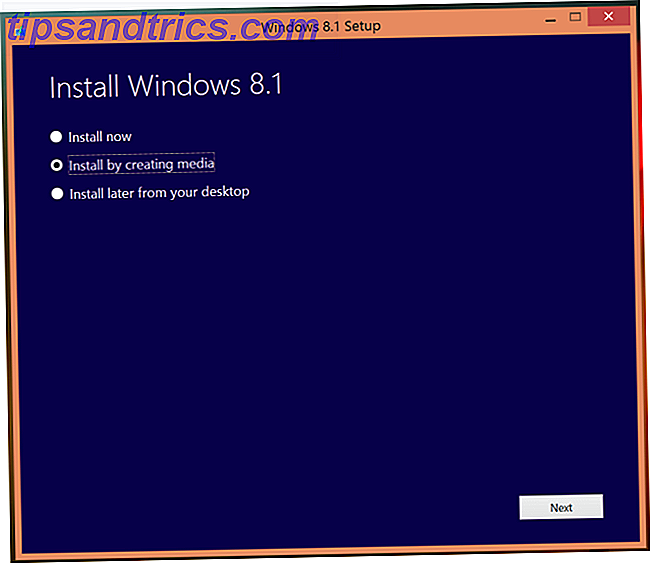
Sarai in grado di creare supporti di installazione utilizzando un'unità flash USB con 3 GB o più di spazio o un DVD scrivibile.
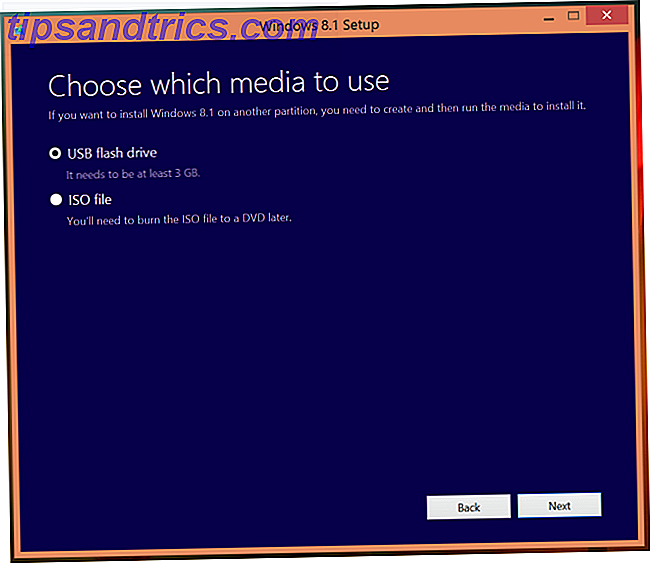
Una volta completato questo processo, avrai un supporto di installazione di Windows 8.1 che potrai utilizzare per installare Windows 8.1 sul tuo PC.
Eseguire il backup dei file prima!
A seconda delle opzioni selezionate durante l'installazione, se formattare il disco rigido o meno, i file personali potrebbero essere eliminati durante il processo di installazione. Se non vengono sovrascritti, li troverai nella cartella C: \ Windows.OLD dopo che l'installazione è stata completata.
In ogni caso, non è una buona idea affidarsi ai tuoi file, perché sarebbe molto facile cancellarli. Crea una copia di backup dei tuoi file importanti 6 Modi più sicuri per il backup e il ripristino dei tuoi file in Windows 7 e 8 6 Modi più sicuri per il backup e il ripristino dei tuoi file in Windows 7 e 8 Ormai, siamo sicuri di aver letto il consiglio più e più volte: tutti devono eseguire il backup dei propri file. Ma decidere di eseguire il backup dei file è solo una parte del processo. Ce ne sono così tanti ... Leggi di più prima di continuare. Dovresti comunque eseguire backup regolari, non vorrai perdere i tuoi file importanti in un guasto del disco rigido.
Utilizzo del supporto di installazione
Per installare Windows 8.1 con il supporto di installazione, basta inserire l'unità USB o il DVD in un computer e riavviare. Il computer dovrebbe essere avviato dall'unità rimovibile e visualizzare il programma di installazione di Windows 8.1. Da qui, puoi eseguire un'installazione pulita. Questo cancellerà tutti i file di sistema e li sostituirà con un sistema Windows 8.1 pulito, evitando qualsiasi problema che possa verificarsi durante le installazioni di aggiornamento standard.
Se il programma di installazione di Windows non viene visualizzato dopo aver inserito il supporto di installazione e riavviato il computer, potrebbe essere necessario immettere il BIOS del computer. Spiegazione del BIOS: Ordine di avvio, Memoria video, Salvataggio, Reimposta e impostazioni predefinite ottimali Spiegazione del BIOS: Ordine di avvio, Memoria video, salvataggio, reimpostazione e impostazioni predefinite ottimali Il BIOS del computer (sistema di input / output di base) è il software di basso livello che viene avviato all'avvio del computer. Esegue un POST (power-on self test), inizializza l'hardware del computer e passa il controllo all'avvio ... Leggi di più o alla schermata delle impostazioni del firmware UEFI e modifica l'ordine di avvio, in modo che il computer si avvii da USB o DVD guidare.
È davvero necessario?
Per la maggior parte delle persone, questo processo non sarà completamente necessario. Windows 8.1 è progettato per essere installato come aggiornamento da Windows Store in Windows 8 e funziona correttamente per la maggior parte delle persone nella maggior parte dei computer.
Se il normale processo funziona correttamente e non si desidera che il supporto di installazione possa essere riutilizzato su più computer, non è necessario creare un supporto di installazione.
Hai avuto problemi durante l'aggiornamento a Windows 8.1? Lascia un commento e condividi la tua esperienza, specialmente se hai riscontrato un problema e risolto il problema.
Immagine di credito: Dell Inc. su Flickr (modificato)


![L'ultima tecnologia che tutti stanno cercando [Tendenze di ricerca]](https://www.tipsandtrics.com/img/internet/438/latest-tech-that-everyone-is-searching.jpg)